Kako samodejno očistiti mapo Temp v sistemu Windows 10
Windows je imel najdlje časa mapo z imenom Temp. Iz imena mape lahko uganite, da ima začasne datoteke. Te datoteke se lahko kopičijo skozi čas in do nedavnega, morali ste jih ročno očistiti. Nekatere aplikacije, ki datoteke shranijo v mapo Temp, lahko izbrišejo tiste, ki jih je shranila, vendar so redke. V mapi Temp lahko zavzamete nekaj prostora, vendar če imate sistem Windows 10 1803 ali Windows 10 1809, lahko mapo Temp samodejno očistite.
Očistite mapo Temp
Windows 10 ima nastavitev, s katero lahko samodejno očisti mapo s temp. Odprite aplikacijo Nastavitve in pojdite v sistemsko skupino nastavitev. Izberite zavihek Shranjevanje in vklopite Skladiščen smisel. Ko ga vklopite, kliknite »Spremeni, kako samodejno sprostimo prostor«.
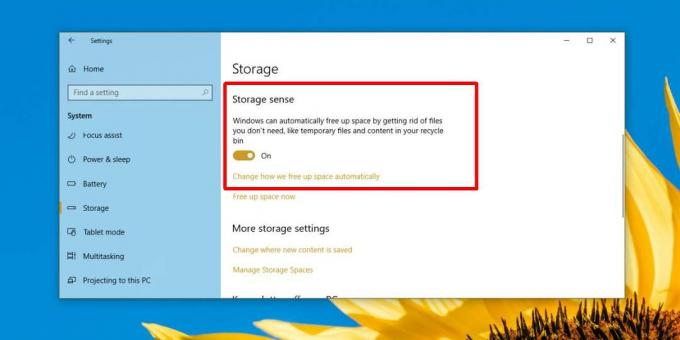
V naslednjem oknu preverite, ali je omogočena možnost Začasne datoteke. Na istem zaslonu lahko izberete, kako pogosto čistijo koš za smeti. Windows 10 ga lahko čistite vsak dan, vsaka dva tedna, vsak mesec in vsaka dva meseca.
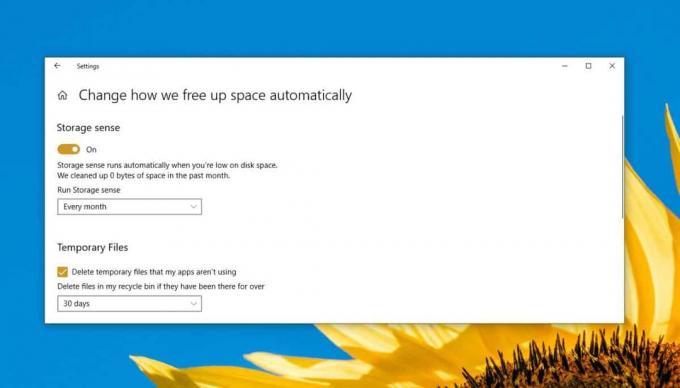
Časovno obdobje, po katerem se začasne datoteke izbrišejo, sledi nastavitvi Storage Sense. Skladiščenje datotek lahko izbriše datoteke vsak dan, vsak teden, vsak mesec ali ko imate malo prostora na disku. Izberete lahko katero koli od teh štirih možnosti, da zaženete Storage Sense in izberete drugo obdobje za brisanje datotek v košu.
Dokler Microsoft v sistem Windows 10 ni dodal Storage Sense, je bilo treba mapo Temp ročno očistiti. Brisanje vsebine mape Temp ni zapleteno, dejstvo pa je, da končni uporabniki morda ne vedo zanjo. Na koncu lahko zavzamete veliko prostora v vašem sistemu. Čeprav ima Windows 10 na preprost način čiščenje mape Temp, še vedno ne bo povedal, kdaj je mapa prevelika.
Začasne datoteke niso sinonim za neuporabne datoteke. Aplikacije, ki jih ustvarijo in shranijo v vašem sistemu, morajo te datoteke uporabljati. Datoteke so pomembne le za kratek čas in pogosto bodo aplikacije shranile nove, ko starejše potečejo. Če imate Storage Sense prepogosto čiščenje mape Temp, je možno, da se nekatere aplikacije začnejo izvajati. Če se to zgodi, spremenite obdobje, po katerem se mapa Temp očisti. Dva tedna je primeren čas. Večina datotek s piškotki, ki jih brskalniki shranijo, običajno poteče po dveh tednih, isto obdobje pa bi moralo delovati tudi za druge aplikacije in začasne datoteke, ki jih ustvarijo / shranijo.
Iskanje
Zadnje Objave
FreeVimager: Ogled, urejanje in pretvarjanje slik, avdio in video datotek
Ni eleganten, vendar zagotovo uporaben v dobri meri; te besede samo...
Kako preklopiti zaščito v realnem času s programom Windows Defender v sistemu Windows 10
Windows ima vgrajen protivirusni program, imenovan Windows Defender...
Kako podložiti procesor za povečanje zmogljivosti računalnika
Vsi mikroprocesorji ali centralne procesne enote (CPU) delujejo pri...



